Цю статтю створено з використанням машинного перекладу.
Інсайти для мобільних
Багато користувачів Pipedrive надають перевагу роботі в нашому мобільному додатку, і з Insights для мобільних пристроїв ви можете бачити всі звіти та інформаційні панелі, створені у вашому веб-додатку, на вашому мобільному пристрої.
Де знаходиться функція?
Після входу у свій обліковий запис мобільного додатку натисніть ”...“ у правому нижньому куті та виберіть “Insights.”

Перегляд ваших даних на мобільному
Веб-перегляд даних вбудований у мобільний додаток Pipedrive, тому ви побачите ті ж звіти та панелі інструментів, що й у веб-перегляді.
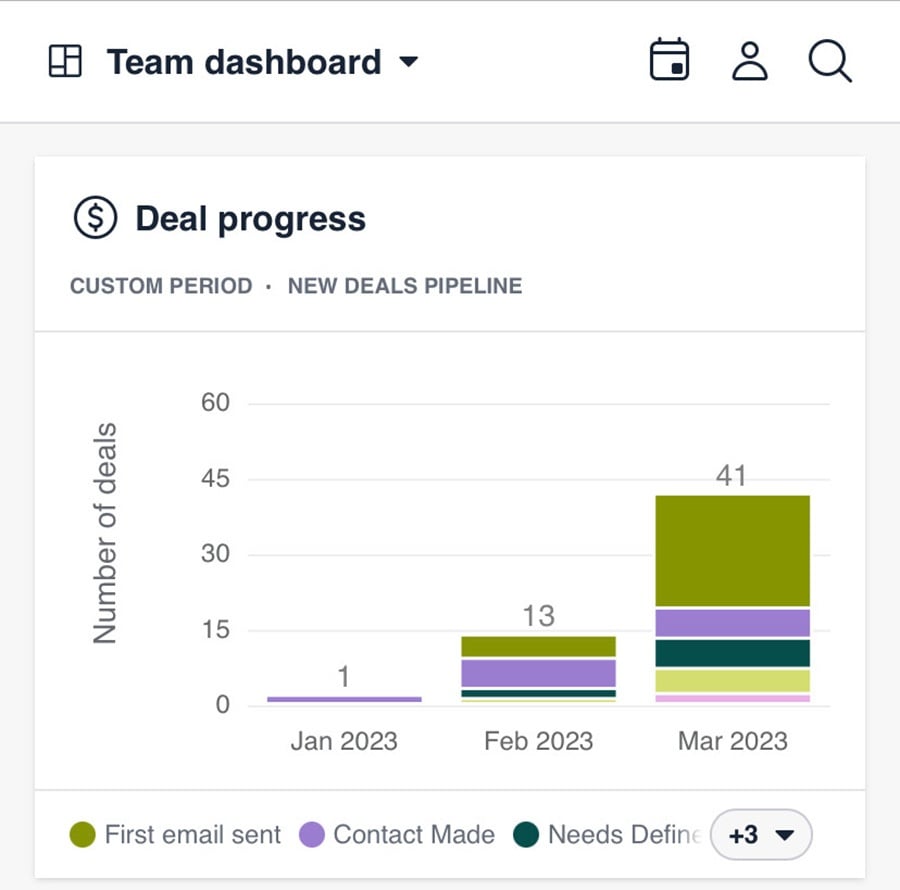
Однак, звіт про дані не можна редагувати або змінювати в мобільному додатку. Якщо ви хочете змінити звіт або панель інструментів у мобільному додатку, вам потрібно редагувати його у веб-додатку.
Якщо сегмент за категоріями перевищує вашу видиму ширину, ви можете натиснути на випадний список номерів у правому нижньому куті, щоб побачити повний список.
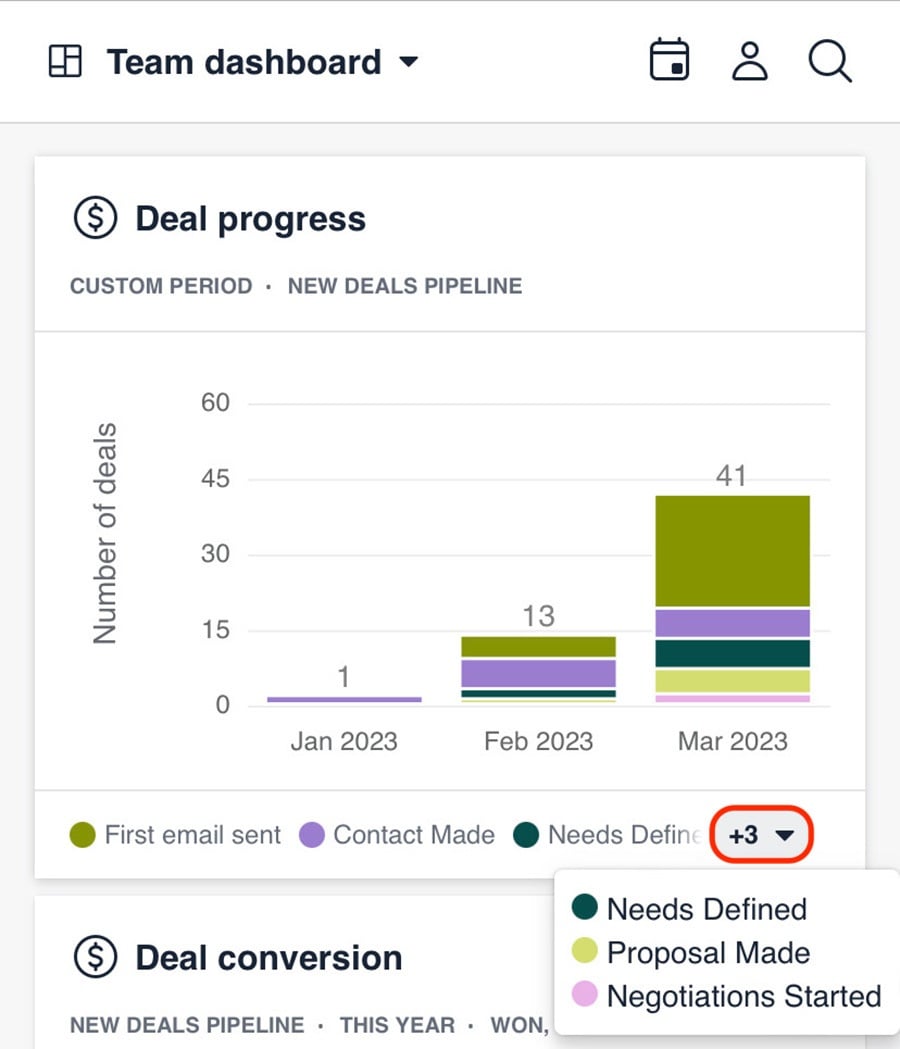
Ви можете натиснути на будь-яку колонку звіту, щоб побачити розподіл даних, представлених там.
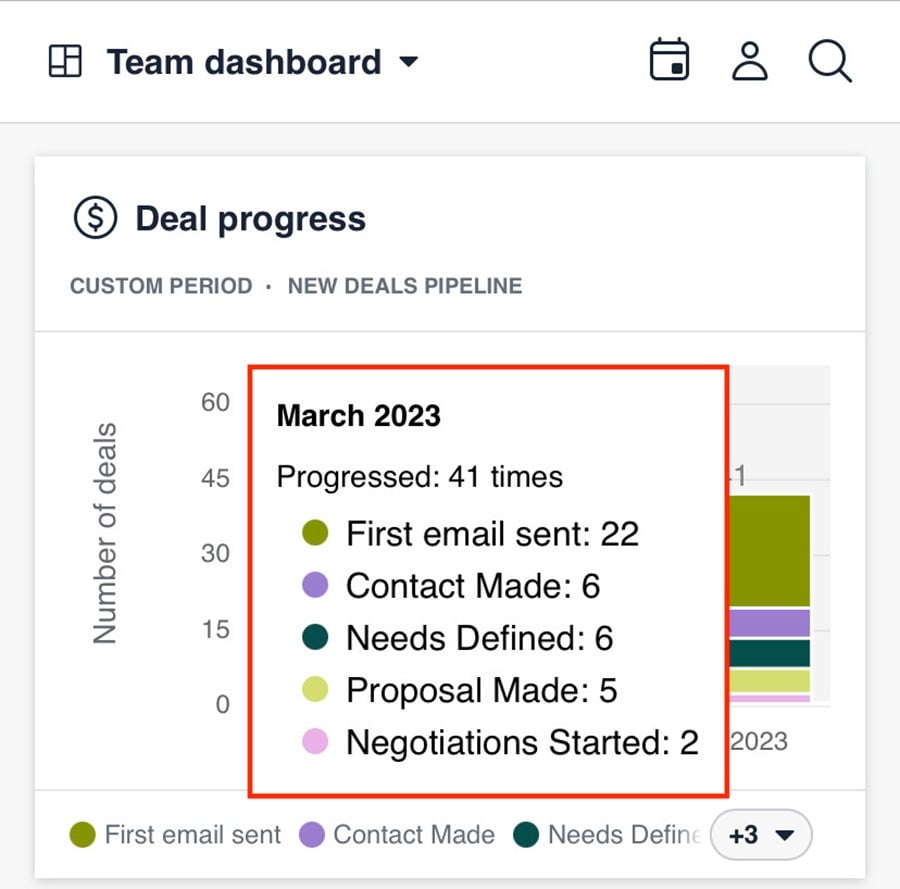
Фільтрація інформаційних панелей на мобільному
Ви також можете застосувати фільтри дата та користувач до інформаційної панелі, натиснувши на іконку дати або користувача (у верхньому правому куті) та вибравши опцію.
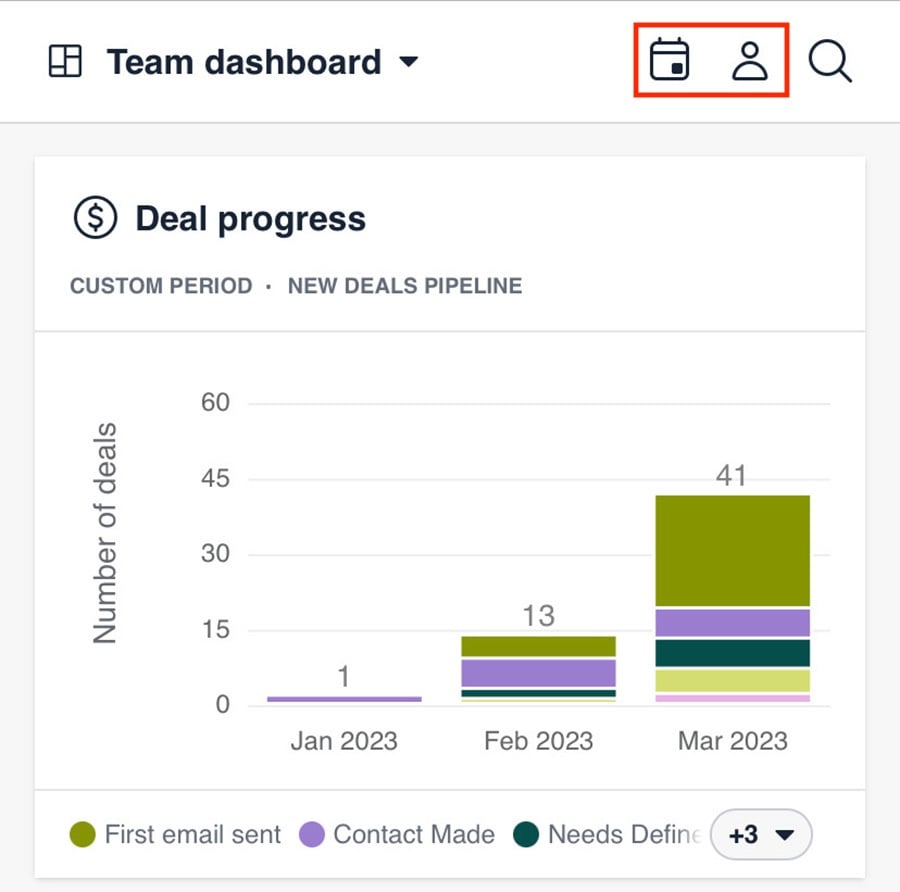
Коли ви застосовуєте фільтр, іконка фільтра підсвічується синім кольором, і всі звіти оновлюються відповідно до вибраної опції. Синя позначка також з'явиться на кожному звіті, який оновлено.
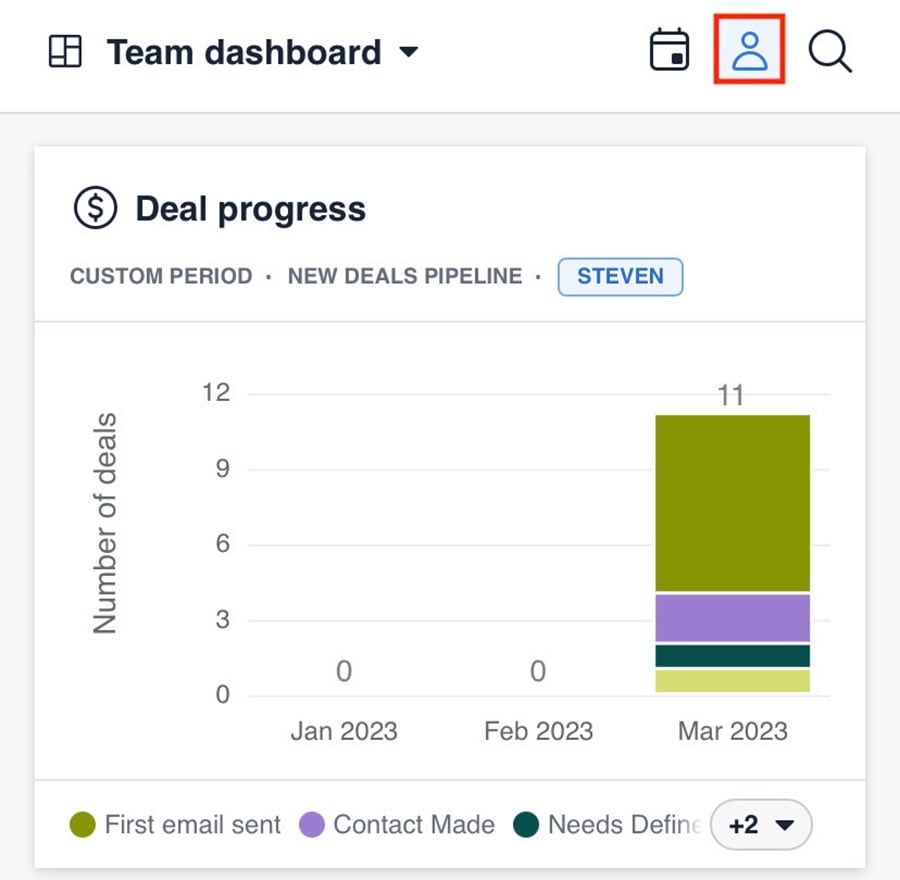
Перемикання між інформаційними панелями
Ви можете перемикатися між різними інформаційними панелями, натискаючи на випадне меню (де показується назва обраної інформаційної панелі) та вибираючи іншу інформаційну панель.
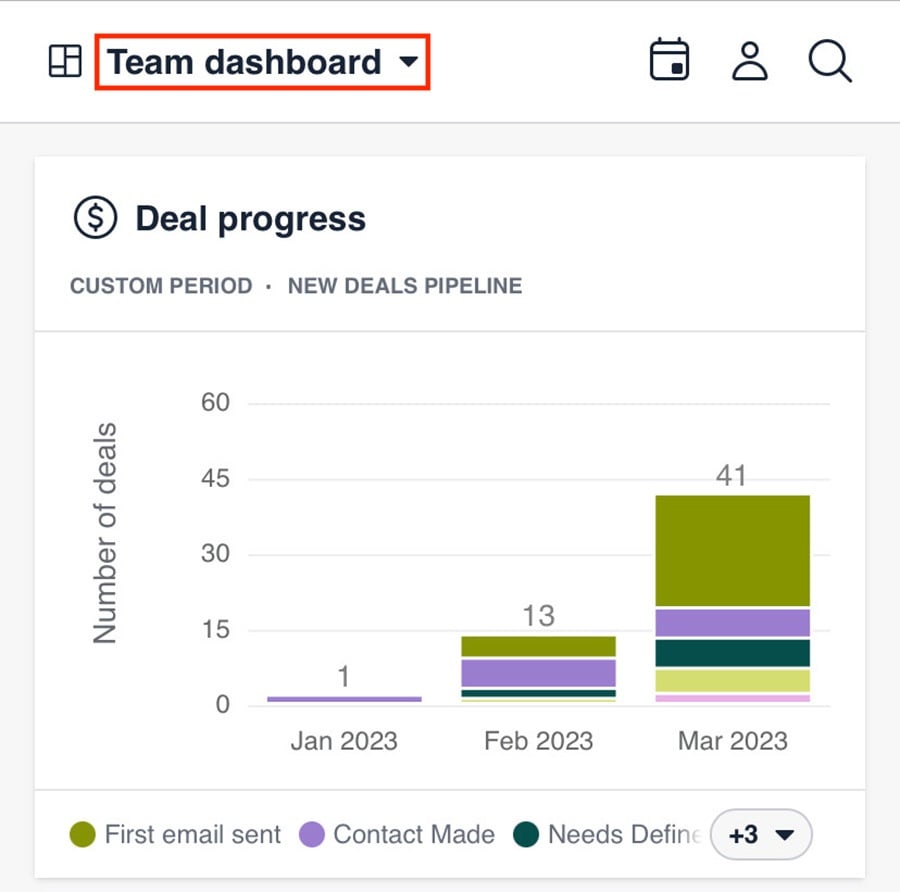
Усі інформаційні панелі в веб-додатку з'являються в списку в одному й тому ж порядку, включаючи спільні інформаційні панелі.
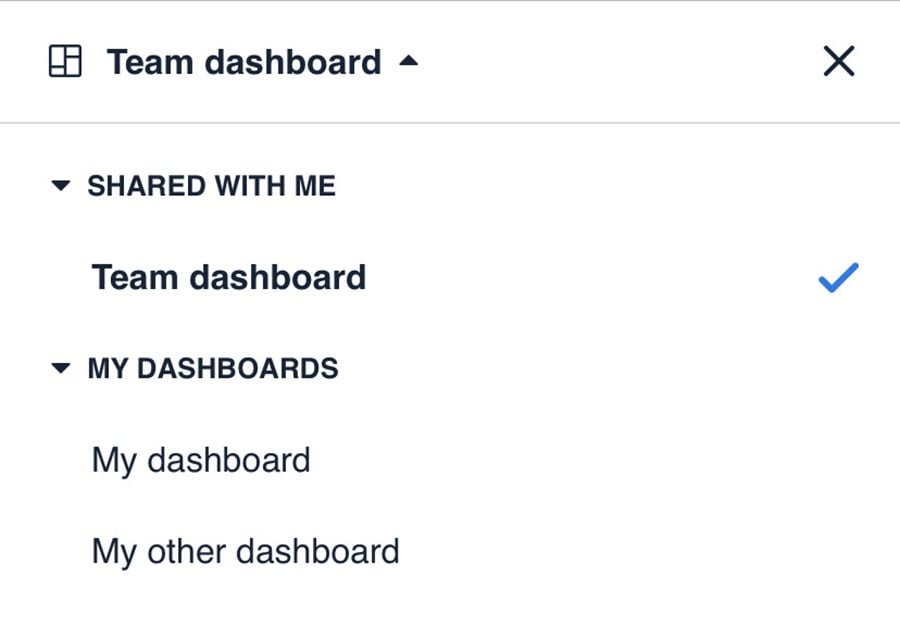
Інформаційні панелі організовані за секціями так само в веб- та мобільному додатку, і можуть бути згорнуті або розгорнуті, натискаючи на назву секції (тобто, спільні зі мною, мої інформаційні панелі тощо)
Функція пошуку
Ви також можете шукати конкретний звіт або інформаційну панель, натискаючи на іконку пошуку.
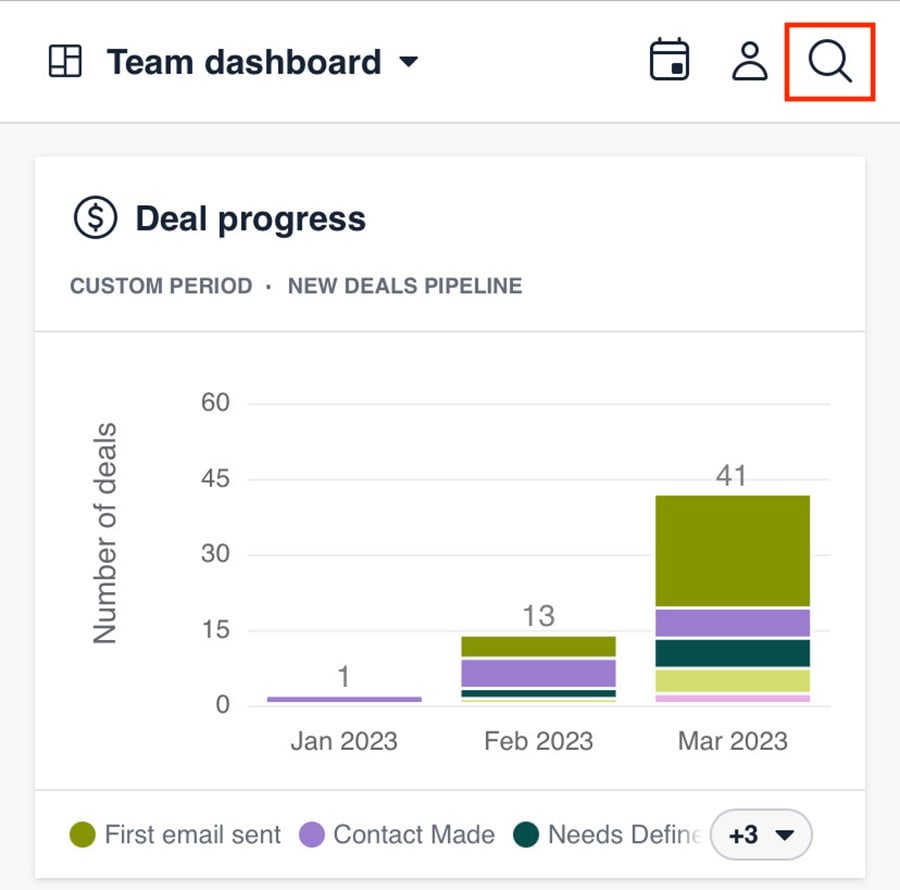
Введіть кілька літер у поле пошуку, і будь-які відповідні інформаційні панелі та звіти з'являться у списку результатів.
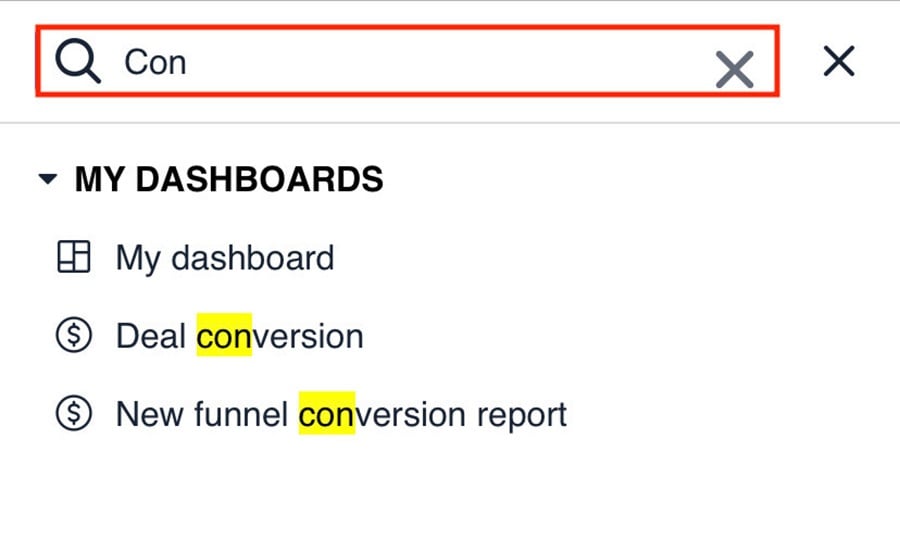
Коли ви виберете інформаційну панель або звіт з вашого пошуку, вигляд зміниться відповідно, і вибраний елемент відкриється.
Чи була ця стаття корисною?
Так
Ні